
指定した価格に到達した時にアラートを鳴らす方法
今回は、指定した価格にローソク足が到達したらアラートを鳴らす方法を紹介します。
同様のインジケーターも多々ありますが、今回はMT4の標準機能だけを使います。
このページにはPRを含みます。
\無料で利用可能なFXサインツール/
| ツール名 | 使用時間足 | スペック |
| F5-simple | 5分足専用 | 10~数十pipsを目指すスキャルピング |
| F15-easy | 15分足専用 | 10~15pipsを目指すスキャルピング |
| F15-friends | 15分足専用 | 10~数十pipsを目指すスキャル 、デイトレ |
| F30-hybrid | 15分足 or 30分足専用 | 30~100pipsを目指すデイトレ |
\無料で利用可能なFX自動売買(EA)/
| EA名 | 対応通貨ペア | スペック |
| フェニックス | ゴールド専用 | 月利250%Over |
| スコーピオンゴールド | ゴールド専用 | 月利100%Over |
| ユニコーン | 全通貨ペア対応 | 月利120%over |
| スコーピオン | GBP/JPY、GBP/USD | 月利30~40% |
| ヒドラ | EUR/GBP専用 | 月利120%over |
MT4って本当に便利なんですよ。
FXをする上で無くてはならないツールです。
アラートを鳴らして欲しい価格を設定
まずはチャートを見て「エントリー判断する場所=アラートを鳴らして欲しい価格」を決めましょう。
以下の画像を参考事例とします。
「次の押し目でダウ継続なら、買いで入ろうかな~」と考え、アラートをセットする大体の位置を決めます。
※あくまで参考事例なので、ダウだけでエントリー判断を決めないで下さいね。

アラートを鳴らして欲しい価格が決まったら、その位置で右クリック。
するとメニューが出てくるので、「注文発注」→「アラート」の順に選択します。

アラートをクリックすると、チャート右側の価格表示部分に赤い破線が出てきます。
しかしこの状態では、チャート上でざっくりした位置を指定しただけの状態です。
それでOKなら問題ありませんが、もっと細かく調整したい!という人向けに、アラート設定の詳細な調整方法を紹介します。
アラート設定を細かく調整する方法
アラートを調整する方法は2つあります。
どちらも最終的には設定画面で詳細なアラート設定を行います。
1つ目は、チャートに表示された赤い破線の矢印をダブルクリックして設定画面を表示させる方法。

2つ目は、MT4のターミナルから設定画面を表示させる方法。
ターミナルのタブの中で「アラーム設定」を選択すると、現在設定されているアラートの簡単な情報が出てきます。※右クリックで「作成」を選べば新規アラーム作成もできます。

ターミナルに表示された編集したいアラーム設定をダブルクリック。
又は、右クリックするとメニューが出てくるので「編集」をクリック。

アラームの通知方法を以下から選択します。
- sound→音声通知
- file→指定したプログラムを開く
- mail→Eメール通知
- notification→スマホのMT4にプッシュ通知(※詳細は後述)
2:通貨ペア
既存のアラーム設定を開いた場合には、既に選択されています。
新規アラームを作成する場合に選択して下さい。
3:ソース
「アクション指定」で選択したアクションと連動した設定を行います。
4:間隔指定
アラームを鳴らす時間の間隔を10秒〜1時間の間で選択します。
5:有効期限
アラーム設定の有効期限を選択します。
チェックを外すと無期限となります。
6:条件
アラームを鳴らす条件を設定します。
- Bid< 売り値が指定した価格よりも低くなった場合
- Bid> 売り値が指定した価格よりも高くなった場合
- Ask< 買い値が指定した価格よりも低くなった場合
- Ask> 買い値が指定した価格よりも高くなった場合
- Time= MT4の指定時刻になった場合(※価格欄に時間を入力する必要あり)
7:価格
「条件」で指定するアラームを鳴らす価格又は時間を入力します。
時間を入力する場合は、22:25のように入力して下さい。
8:最大反復数
通知を繰り返す回数を1〜1000回の間で選択します。
以上の詳細設定を確認したら、「テスト」ボタンを押して正常に動作するかチェックして下さい。
ちなみに私の場合は、特に細かい設定変更はしていません。
価格を調整したり、アラートの間隔や回数を変更するぐらいです。
名称が違っても、内容は同じですので深く考えなくてOKですw MT4のバグなんですかね…?
スマホのMT4にアラート通知をする設定方法
FXで悔しいのは、チャートを見ていない時に読み通りの動きがあった事。
そんな時には、スマホにアラートを送ってもらいましょう。
上述のアクション指定で「notification」を選択すると、スマホのMT4にプッシュ通知を送ってくれます。
設定方法はイメージ以上に簡単です。
スマホのMT4でMetaQuotesIDを表示させて、パソコンのMT4に入力するだけです。
念の為、手順を記載しておきます。
1.iPhoneのMT4アプリの設定→チャットとメッセージ→MetaQuotesIDを表示させる
2.パソコンのMT4を立ち上げて上部メニューのツール→オプション→通知設定を表示
3.プッシュ通知機能を有効にする、にチェックを入れる
4.スマホで確認したMetaQuotesIDを入力する
5.テストボタンを押す
文字にすると難しそうに思えますが、やってみると簡単です。
パソコンとスマホのMT4を連動させる「認証コード」的なものをパソコンに入力するだけですので。
ただし、注意するのは以下の2点。
- そもそもパソコンのMT4を立ち上げていなければ通知は来ません
- スマホ本体の設定でMT4アプリの通知を許可するようにして下さい
以上、MT4のアラート機能の解説でした。
24時間トレードチャンスが眠っているのがFXの醍醐味なので、今回のアラートを上手に活用して下さいね。
\サイン数を絞った最強FXサインツール/
現役FX億トレーダーが普段から使用! 現役FX億トレーダーによる徹底サポート付きだから初心者でも安心| FXフレンズから無料で利用可能なFXサインツール |
| >>無料のおすすめFXサインツール一覧へ |
| FXフレンズから無料で利用可能なFX自動売買(EA) |
| >>無料のおすすめFX自動売買一覧へ |
ホームページには書けない内緒話・メルマガ会員だけの情報・秘密のプレゼント企画など、結構お得な情報を配信中です…
配信システムの都合上、バックナンバーは完全非公開となっております。登録が遅い人は損しちゃうのでご注意くださいw
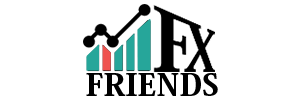
コメント ( 0 )
トラックバックは利用できません。
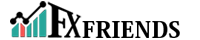

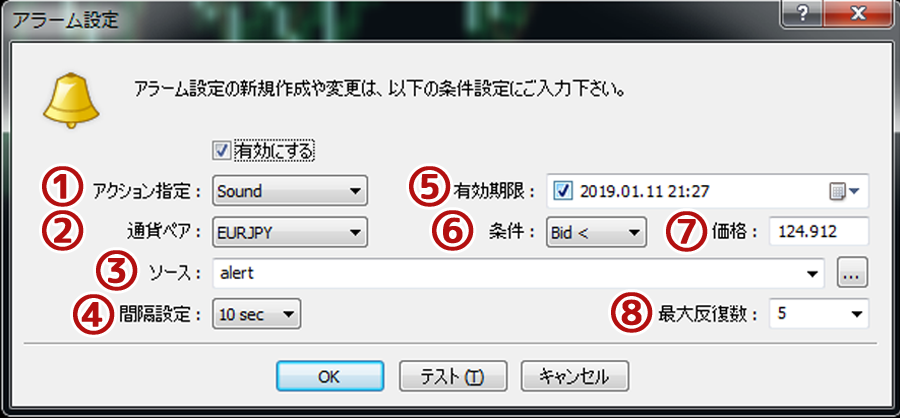
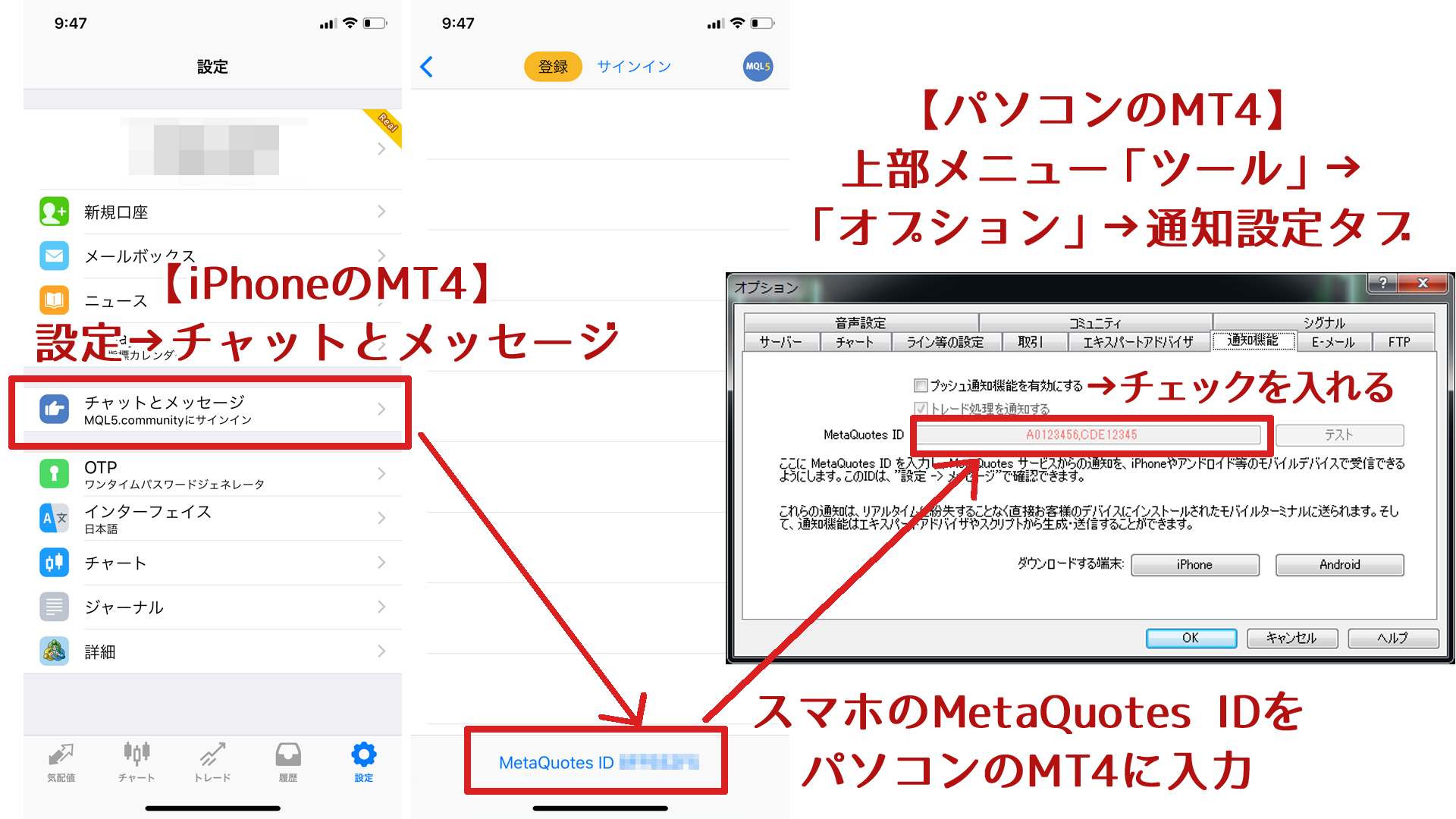










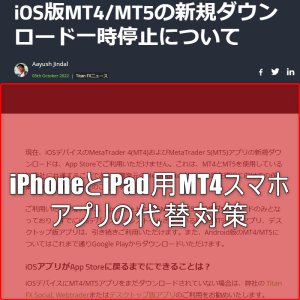







この記事へのコメントはありません。